жӮЁеҘҪпјҢзҷ»еҪ•еҗҺжүҚиғҪдёӢи®ўеҚ•е“ҰпјҒ
жӮЁеҘҪпјҢзҷ»еҪ•еҗҺжүҚиғҪдёӢи®ўеҚ•е“ҰпјҒ
иҝҷзҜҮж–Үз« з»ҷеӨ§е®¶еҲҶдә«зҡ„жҳҜжңүе…іandroid studioдёӯlayoutзҡ„xmlж–Ү件еҰӮдҪ•еҲӣе»әзҡ„еҶ…е®№гҖӮе°Ҹзј–и§үеҫ—жҢәе®һз”Ёзҡ„пјҢеӣ жӯӨеҲҶдә«з»ҷеӨ§е®¶еҒҡдёӘеҸӮиҖғпјҢдёҖиө·и·ҹйҡҸе°Ҹзј–иҝҮжқҘзңӢзңӢеҗ§гҖӮ
AndroidжҳҜдёҖз§ҚеҹәдәҺLinuxеҶ…ж ёзҡ„иҮӘз”ұеҸҠејҖж”ҫжәҗд»Јз Ғзҡ„ж“ҚдҪңзі»з»ҹпјҢдё»иҰҒдҪҝз”ЁдәҺ移еҠЁи®ҫеӨҮпјҢеҰӮжҷәиғҪжүӢжңәе’Ңе№іжқҝз”өи„‘пјҢз”ұзҫҺеӣҪGoogleе…¬еҸёе’ҢејҖж”ҫжүӢжңәиҒ”зӣҹйўҶеҜјеҸҠејҖеҸ‘гҖӮ
1.第дёҖжӯҘеңЁandroid studioзҡ„projectи§ҶеӣҫжЁЎејҸдёӢеҸіеҮ»resж–Ү件еӨ№

2.然еҗҺжүҫеҲ°New --> Android resources fileйҖүйЎ№пјҢзӮ№еҮ»иҝӣе…ҘпјҢжҢүз…§д»ҘдёӢзҡ„жҸҗзӨәеҶҷе®Ңпјҡ
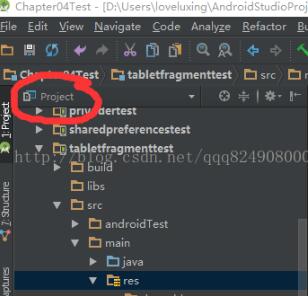
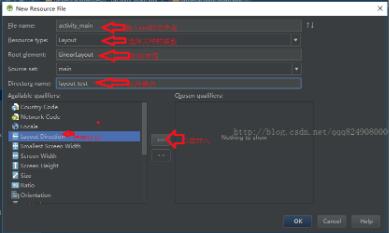
3.йҖүе®ҢеҗҺзӮ№еҮ»OKеҚіеҸҜпјҲзӮ№еҮ»ж·»еҠ layout directionеҗҺDirectory nameе°Ҷдјҡж”№еҸҳж”№еӣһиҮӘе·ұжғіиҰҒзҡ„еҚіеҸҜпјү:
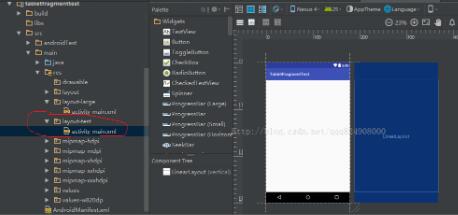
4.е®ҢжҲҗгҖӮ
з»“и®әпјҡ
еҲҡејҖе§Ӣз”Ёandroid studioзҡ„ж—¶еҖҷпјҢеңЁandroidе·ҘзЁӢи§ҶеӣҫдёӢпјҢдёҚз®ЎеңЁresжҖҺд№Ҳе»әз«Ӣж–°зҡ„ж–Ү件еӨ№пјҢйғҪжҳҜзңӢдёҚи§Ғзҡ„гҖӮ
д»ҺзҪ‘дёҠжүҫеҲ°зҡ„ж–№жі•дёҚзҹҘжҖҺд№Ҳзҡ„иҖҒжҳҜжңүй”ҷпјҢз»ҲдәҺжүҫеҲ°дёҖд»ҪжӯЈзЎ®зҡ„пјҢз»ҸиҝҮиҮӘе·ұдәІжүӢе®һи·өпјҢжҳҜеҜ№зҡ„пјҢдёәдәҶдёҚеҝҳи®°иҜҘж–№жі•пјҢе°ұи®°еҪ•дёӢжқҘпјҢйҳІжӯўеҝҳи®°гҖӮ
иЎҘе……зҹҘиҜҶпјҡAndroid Studio:layout-sw600dpж–Ү件еӨ№дёӯеҲӣе»әactivity_main.xml
1.еҸій”®resж–Ү件еӨ№пјҢж–°е»әAndroid resource directory

2.еңЁresource typeдёӯйҖүжӢ©layout
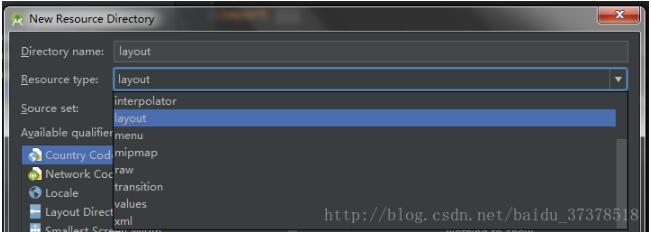
3.е°ҶDirectory nameе‘ҪеҗҚдёәlayout-sw600dp

4.з”ұдәҺAndroid studioй»ҳи®Өзҡ„жҳҜAndroidжҳҫзӨәж–№ејҸпјҢиҖҢеңЁиҝҷз§Қж–№ејҸдёӢж–°е»әзҡ„layout-sw600dpж–Ү件еӨ№жҳҜж— жі•зңӢеҲ°зҡ„пјҢжүҖд»ҘжӯӨж—¶йңҖиҰҒеҲҮжҚўеҲ°Projectж–№ејҸ
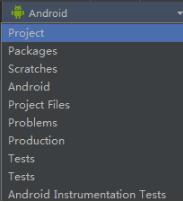
5.еңЁapp->src->main->resж–Ү件еӨ№дёӢе°ұеҸҜд»ҘзңӢеҲ°layout-sw600dpж–Ү件еӨ№
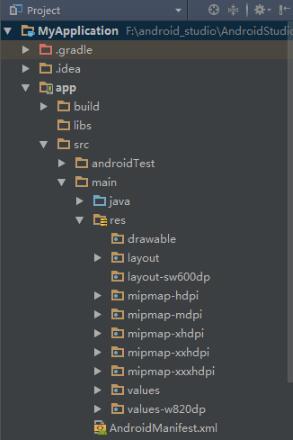
6.еңЁlayout-sw600dpж–Ү件еӨ№дёӯпјҢеҰӮжһңжҢүз…§New->XML->layout xml Fileзҡ„ж–№ејҸж–°е»әactivity_main.xmlзҡ„иҜқпјҢжҳҜж— жі•е»әз«Ӣзҡ„пјҢдјҡжҳҫзӨәlayout file name must be uniqueзҡ„жҸҗзӨә

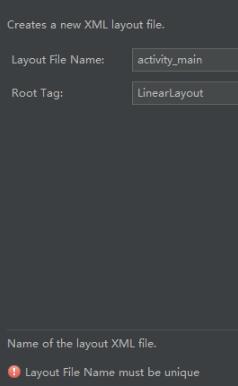
7.жӯЈзЎ®зҡ„ж–№жі•еә”иҜҘжҳҜNew->file

8.жӯӨж—¶пјҢе°Ҷж–Ү件е‘ҪеҗҚдёәactivity_main.xml
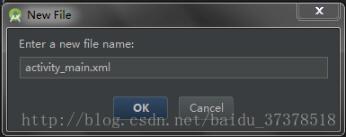
9.жңҖеҗҺпјҢе°ұиғҪеңЁlayout-sw600dpж–Ү件еӨ№дёӢзңӢеҲ°activity_main.xmlж–Ү件дәҶ

ж„ҹи°ўеҗ„дҪҚзҡ„йҳ…иҜ»пјҒе…ідәҺвҖңandroid studioдёӯlayoutзҡ„xmlж–Ү件еҰӮдҪ•еҲӣе»әвҖқиҝҷзҜҮж–Үз« е°ұеҲҶдә«еҲ°иҝҷйҮҢдәҶпјҢеёҢжңӣд»ҘдёҠеҶ…е®№еҸҜд»ҘеҜ№еӨ§е®¶жңүдёҖе®ҡзҡ„её®еҠ©пјҢи®©еӨ§е®¶еҸҜд»ҘеӯҰеҲ°жӣҙеӨҡзҹҘиҜҶпјҢеҰӮжһңи§үеҫ—ж–Үз« дёҚй”ҷпјҢеҸҜд»ҘжҠҠе®ғеҲҶдә«еҮәеҺ»и®©жӣҙеӨҡзҡ„дәәзңӢеҲ°еҗ§пјҒ
е…ҚиҙЈеЈ°жҳҺпјҡжң¬з«ҷеҸ‘еёғзҡ„еҶ…е®№пјҲеӣҫзүҮгҖҒи§Ҷйў‘е’Ңж–Үеӯ—пјүд»ҘеҺҹеҲӣгҖҒиҪ¬иҪҪе’ҢеҲҶдә«дёәдё»пјҢж–Үз« и§ӮзӮ№дёҚд»ЈиЎЁжң¬зҪ‘з«ҷз«ӢеңәпјҢеҰӮжһңж¶үеҸҠдҫөжқғиҜ·иҒ”зі»з«ҷй•ҝйӮ®з®ұпјҡis@yisu.comиҝӣиЎҢдёҫжҠҘпјҢ并жҸҗдҫӣзӣёе…іиҜҒжҚ®пјҢдёҖз»ҸжҹҘе®һпјҢе°Ҷз«ӢеҲ»еҲ йҷӨж¶үе«ҢдҫөжқғеҶ…е®№гҖӮ